"작업 표시줄에서 언어 표시줄 누락" 문제는 모든 Windows 버전에서 일반적인 문제입니다. 대부분의 경우 Windows 업데이트 또는 Windows를 최신 버전으로 업그레이드한 후 작업 표시줄에서 입력 도구 모음이 사라졌습니다.

이번에는 Windows 8.1 기반 컴퓨터를 Windows 10으로 업그레이드한 후 입력란이 사라졌습니다. 먼저 이 문제를 해결하기 위해 제어판(방법-1) 그런 다음 레지스트리 해킹을 적용하여 문제가 해결되었습니다(방법-2).
이 튜토리얼에서는 Windows 10, 8.1, 8, 7 및 Vista에서 "작업 표시줄에 없는 언어 표시줄" 문제를 수정하는 방법에 대한 자세한 지침을 찾을 수 있습니다.
해결 방법: Windows 10/8/7/Vista에서 입력 도구 모음이 사라졌습니다.
방법 1. 제어판에서 입력 도구 모음을 활성화합니다.
방법 2. 레지스트리를 사용하여 입력 도구 모음을 활성화합니다.
방법 1. 제어판에서 입력 도구 모음을 활성화합니다.
먼저 입력 도구 모음이 활성화되어 있는지 확인합니다.* 그렇게 하려면:
* 알아 채다: 시스템에 둘 이상의 입력 언어를 설치하지 않은 경우 입력 도구 모음이 표시되지 않습니다.
- 관련 기사:Windows 10 또는 8-8.1에서 다른 언어를 추가하는 방법
1. Windows 제어판으로 이동합니다.
- 에 윈도우 7 또는 추억:
- 딸깍 하는 소리 시작 > 제어판.
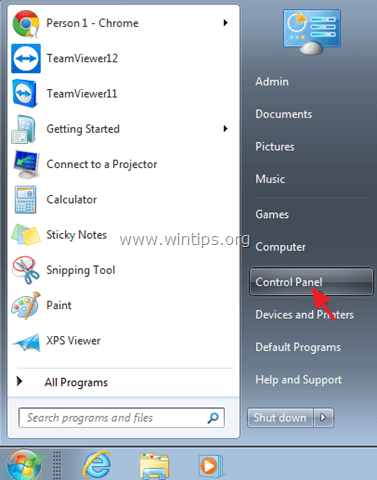
- 에 윈도우 10 또는 8, 8.1:
- 오른쪽 클릭 시작 메뉴
 그리고 선택 제어판.
그리고 선택 제어판.
- 오른쪽 클릭 시작 메뉴

2. 변경 보기 기준: 에게 작은 아이콘.

3. 선택하다 지역 및 언어. *
* 에 윈도우 10, 선택하다 언어 그리고 계속 여기.
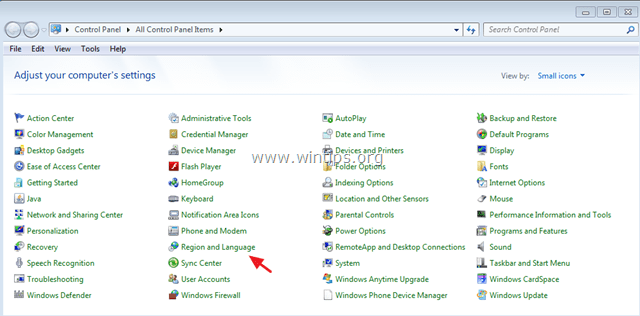
4A. 윈도우 7 & 추억: 선택 키보드 및 언어 탭 및 클릭 키보드 변경.
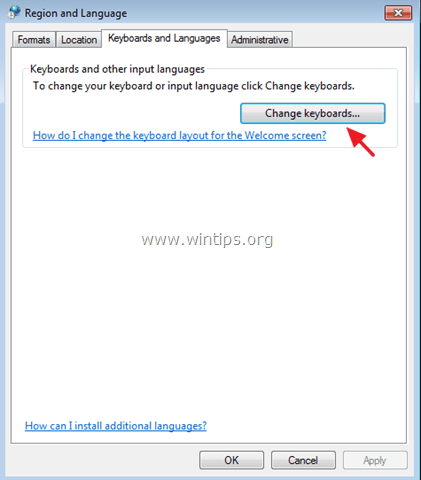
- 그런 다음 언어 바 탭을 누르고 "작업 표시줄에 고정됨"옵션은 체크.
- 딸깍 하는 소리 확인 나가기 위해서. 입력 도구 모음이 여전히 없으면 다음으로 진행하십시오. 방법-2.
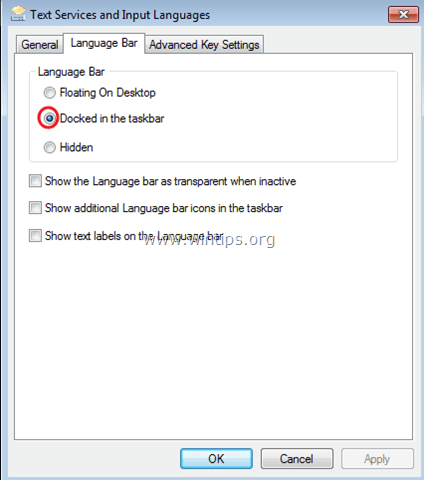
4B.윈도우 10, 8.1 & 8
- 딸깍 하는 소리 고급 설정.
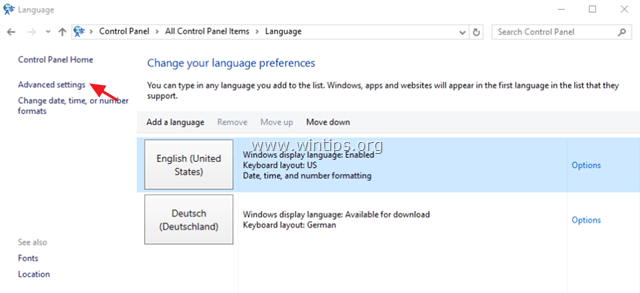
- 을 체크하다 "사용 가능한 경우 바탕 화면 입력 도구 모음을 사용합니다." 체크박스 선택 후 클릭 옵션.
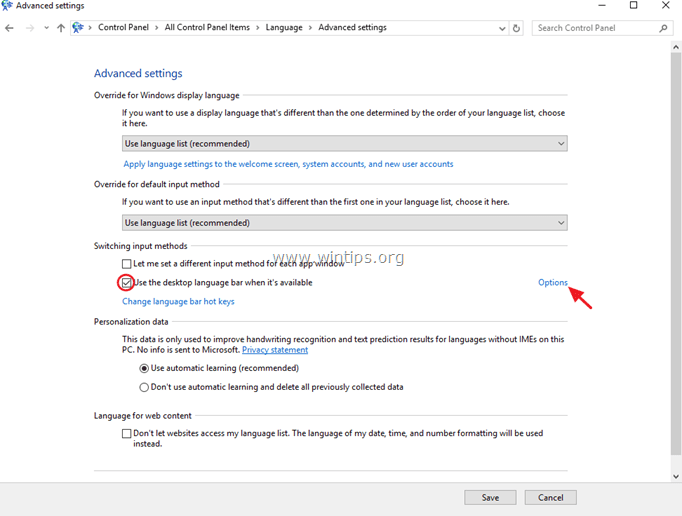
- "작업 표시줄에 고정됨"옵션은 체크 클릭 확인. 언어가 여전히 누락된 경우 다음으로 진행하십시오. 방법-2.
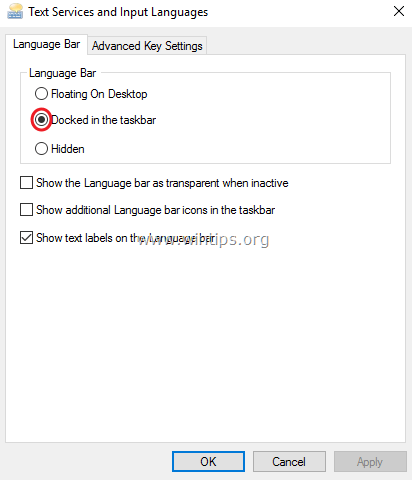
방법 2. 레지스트리를 사용하여 입력 도구 모음을 활성화합니다.
중요한: 예방 목적으로 레지스트리를 수정하기 전에 항상 복원 지점을 만드십시오. 레지스트리 수정 후 문제가 발생하면 시스템을 이 복원 지점으로 복원하십시오.
- 복원 지점을 만들려면:
ㅏ. 유형 복원 지점 만들기 검색 상자에서 다음 결과를 클릭합니다.

비. 그런 다음 만들다 버튼을 눌러 복원 지점을 즉시 생성합니다.

레지스트리를 통해 입력 도구 모음을 활성화하려면:
1. 윈도우 열기 레지스트리 편집기. 하기 위해서:
1. 눌러 창 + 아르 자형 로드하는 키 운영 대화 상자.
2. 유형 regedit 그리고 누르다 입력하다.

2. 왼쪽 창에서 다음 키로 이동합니다.
HKEY_LOCAL_MACHINE\SOFTWARE\Microsoft\Windows\CurrentVersion\실행
3. 오른쪽 창의 빈 공간을 마우스 오른쪽 버튼으로 클릭하고 새로 만들기 > 문자열 값을 선택합니다.
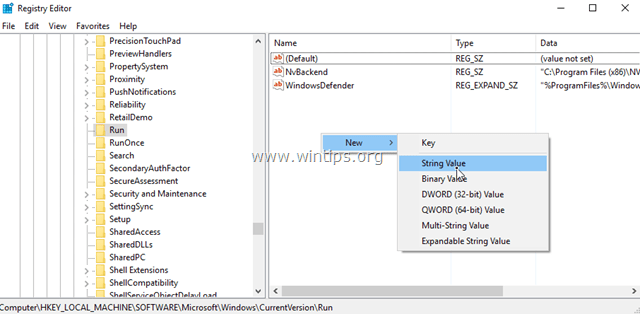
4. 새 값에 이름을 지정하십시오. 씨티프몬.
5. 새로 만든 값을 두 번 클릭하고 값 데이터 상자에 다음을 입력합니다.
- C:\Windows\System32\ctfmon.exe
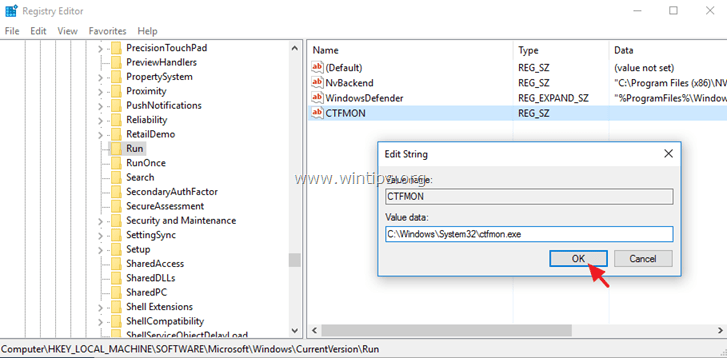
6. 딸깍 하는 소리 확인 그런 다음 레지스트리 편집기를 닫습니다.
7. 재시작 당신은 컴퓨터와 당신은 끝났습니다!
그게 다야! 이 가이드가 귀하의 경험에 대한 의견을 남기는 데 도움이 되었는지 알려주십시오. 이 가이드를 좋아하고 공유하여 다른 사람들을 도우십시오.
환상적이다~~!!! 나는 3~5년 동안 내 언어 표시줄을 변경할 수 없었습니다. 두 번째 가이드를 따른 후 마침내 내 PC에서 언어 표시줄을 표시할 수 있게 되었습니다.
문제가 해결되었습니다.
그러나 며칠 후 동일한 문제가 무작위로 반환됩니다.
제발, 이 어리석은 문제에 대한 최종 해결책이 필요합니다.
도와주세요.
이 어리석은 문제의 원인을 알아야 합니다.
문안 인사
레지스트리 수정은 언어 도구 모음을 내 작업 표시줄로 되돌려 놓았습니다. 매우 명확한 지침을 주셔서 감사합니다. 그동안 Alt + Shift 왼쪽 단축키를 배웠습니다. 작업 관리자에서 실행 중인 프로세스를 확인하면 ctfmon.exe(CTF 로더)가 현재 실행 중임을 알 수 있지만 수정 전에는 프로세스 목록에 표시되지 않았습니다.
정말 고맙습니다. IME가 Windows 업데이트 후 갑자기 사라진 후 IME를 젊어지게 하려고 며칠을 보냈습니다. 나는 레지스트리 변경을 사용하는 것에 대해 주저했지만 당신의 명확한 지침은 따르기 쉬웠고 완벽하게 작동했습니다!